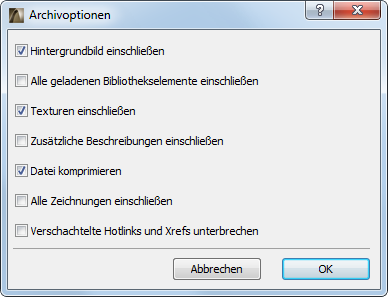
Als Archive gesicherte Dokumente werden zusammen mit ihren Bibliothekselementen (in einem Bibliothekscontainer mit der Erweiterung .lcf) gespeichert und den Eigenschaften, die im Projekt enthalten sind und mit diesem definiert wurden. Das Archiv-Format empfiehlt sich, wenn alle Dateien, die im Projekt referenziert wurden, einbezogen werden sollen, etwa beim:
•Verschieben eines Projektes auf einen anderen Computer
•Speichern eines abgeschlossenen Projektes
So sichern Sie ein Projekt im Archiv-Format:
1.Verwenden Sie den Befehl Ablage > Sichern als....
2.Wählen Sie in dem daraufhin angezeigten Dialogfenster Sichern die Option ARCHICAD Archiv-Projekt (*.pla) in der Dropdown-Liste der verschiedenen Dateiformate aus.
3.Klicken Sie auf die Schaltfläche Optionen, um die Archivoptionen zu sehen:
•um auszuwählen, welche Bibliothekselemente in die Archivdatei aufgenommen werden sollten
•um verschachtelte Hotlinks und Xrefs zu entfernen
•Alle Zeichnungen einschließen: Damit werden alle auf Layouts platzierten Zeichnungen mit eingeschlossen, sogar diejenigen, die NICHT mit “Zeichnung in der Projektdatei sichern” in seinem Zeichnungseinstellungen-Dialogfenster gekennzeichnet sind.
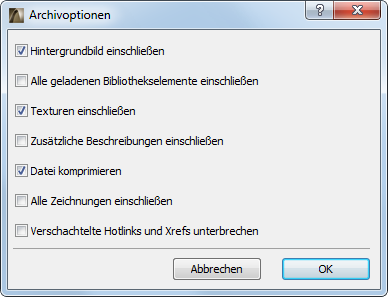
Wichtige Anmerkungen zu Archivdateien:
•Wenn beim Sichern Ihres Projektes als Archiv Bibliothekselemente Ihres Projektes in Ihrem Projekt fehlen, werden diese Elemente auch nicht in das Archivdokument einbezogen.
•Wenn Sie unter Verwendung des Bibliotheken-Managers Ihren verknüpften Bibliotheken eine .pla-Datei hinzufügen, vergewissern Sie sich, dass Sie explizit die .pla-Datei angeben und nicht den Ordner, der die .pla-Datei enthält. Andernfalls werden die in der .pla-Datei enthaltenen Teile nicht gelesen.
Siehe Bibliotheken-Manager.
•Wegen der größeren Menge der gespeicherten Informationen ist eine Archivdatei etwas größer als die reine Projektdatei.
•Archive speichern die Informationen zu der im Projekt verwendeten Schriftart, jedoch nicht die Schriftart selbst. Das bedeutet: Wenn Sie Textinformationen in genau derselben Weise anzeigen wollen, wie sie im Originaldokument erscheinen, müssen die entsprechenden Schriftarten installiert sein.
•Archivdateien speichern keine Add-Ons. Wenn Ihr Projekt Elemente enthält, die durch Add-Ons beeinflusst werden, können diese Elemente bestimmte Eigenschaften oder Funktionen verlieren, wenn diese Add-Ons nicht vorhanden sind.
So öffnen Sie eine Datei im Archiv-Format:
Wenn Sie ein Archivdokument öffnen, wird das Dialogfenster Archivprojekt öffnen angezeigt.
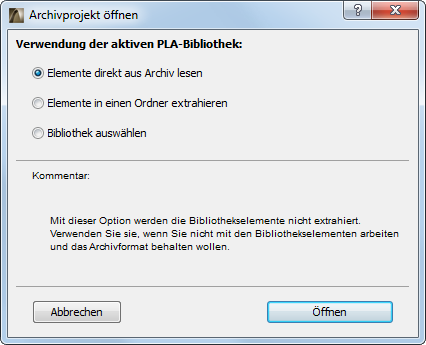
Wählen Sie eine der drei Optionen:
•Elemente direkt aus dem Archiv lesen: Dies bedeutet, dass die Bibliothekselemente nicht aus der Archivdatei extrahiert werden. Sie können Objekte, die auf Elemente in der Archivdatei verweisen, platzieren, jedoch können Sie die Bibliothekselemente selbst nicht bearbeiten (im Gegensatz zu den Elementen in einer .lcf-Datei). Dies gilt auch für Listen-Schemata, die in Berechnungen verwendet werden. Dieses Verfahren spart viel Plattenplatz, begrenzt jedoch Möglichkeiten zur Änderung.
•Elemente in einen neuen Ordner extrahieren: Die für das Projekt erforderlichen externen Bibliothekselemente werden aus dem Archiv extrahiert und in einem neuen Ordner platziert, dem Sie einen Namen geben können. Diese Lösung wird empfohlen, wenn Sie tatsächlich an den Objekten des Projektes arbeiten wollen. (Sie können keine Objekte in die Eingebettete Bibliothek extrahieren.)
•Bibliothek auswählen: Statt die mit dem Projekt gesicherten Bibliothekselemente zu extrahieren, können Sie einen Ordner angeben, der die erforderlichen Elemente enthält. Diese Lösung wird empfohlen, wenn Sie die Objekte des Projektes mit den neuesten Versionen aktualisieren wollen.